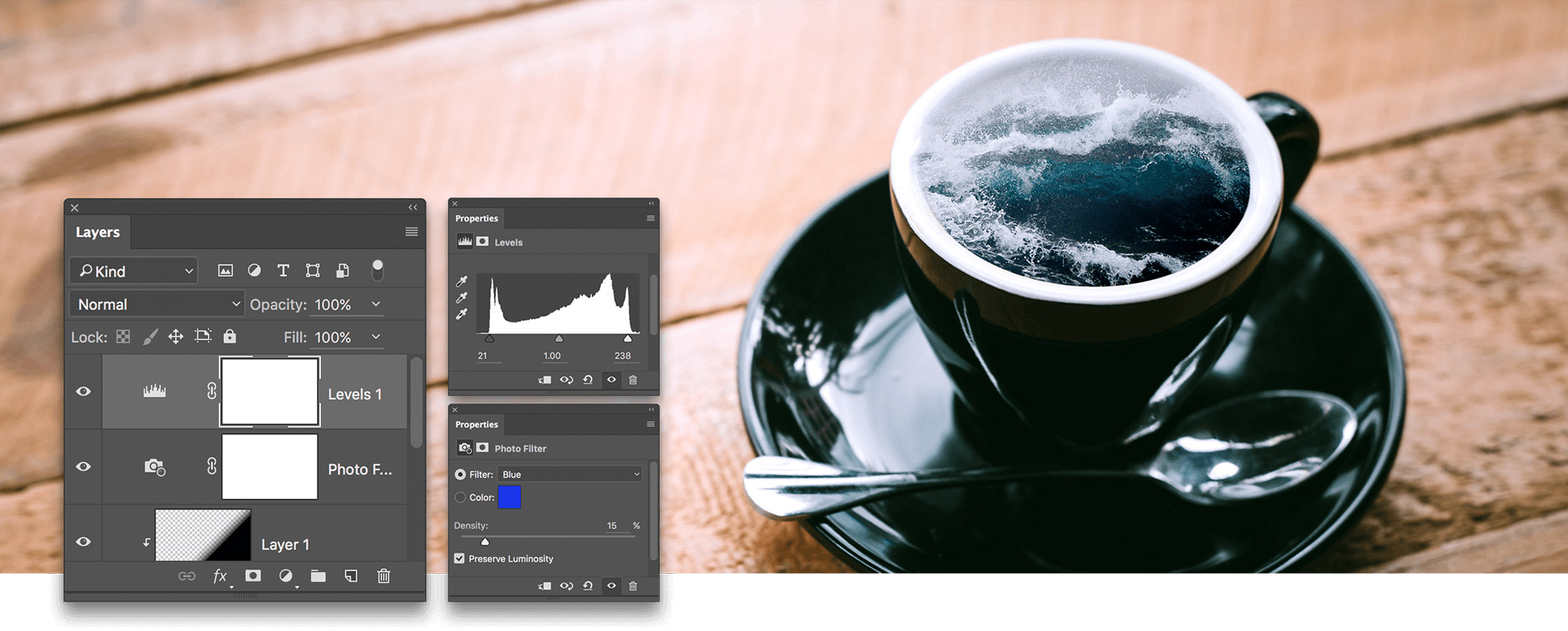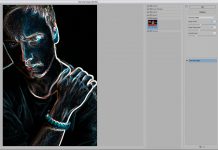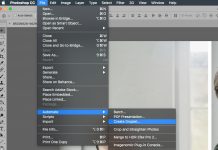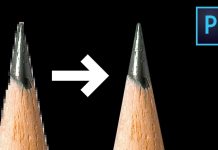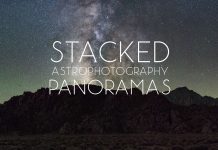Пример создания коллажа за пять шагов:
Для примера возьмем два изображения отсюда.
 |
 |
1. Откройте в Photoshop изображение кофейной чашки. Затем продублируйте этот слой.
2. Во вкладке “Выделение/Select” выберите “Выделение и маска/Select and Mask” (нужна версия Photoshop CC 2015.5), затем “На черном/On Black” в меню режима просмотра. С помощью инструмента “Кисть/Brush Tool” создайте маску для внутренней части чашки, регулируя жесткость кисти так, чтобы сверху край получился не совсем ровный.
3. Добавьте поверх изображение океана и создайте обтравочную маску, чтобы слой с океаном был виден внутри чашки. По своему вкусу измените размер и расположение изображения с океаном.
4. Создайте новый слой и прикрепите его к слою с океаном (clip to layer). Используя инструмент “Градиент/Gradient”, создайте градиент от черного к прозрачному в нижней правой части кофейной чашки. Выберите режим смешивания “Наложение/Overlay” и уменьшите прозрачность до 85%.
5. Воспользуйтесь Слоем Регулирования Уровней/Levels Adjustment (“Новый корректирующий слой/New Adjustment Layer” -> “Уровни/Levels”) и фотофильтрами, чтобы выровнять освещение на коллаже.
Готово!